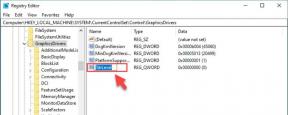Comment grouper une conversation vidéo avec Skype sur iPhone et iPad
Jeux / / August 05, 2021
Skype est l'un des services de messagerie les plus anciens de l'industrie numérique. Mais à mesure que le service évoluait au fil des ans, Skype est devenu une application de télécommunications qui se spécialise désormais dans la fourniture de chat vidéo et d'appels vocaux. Date de sortie initiale de l’application au 29 août 2003, c'était il y a 16 ans. Maintenant, Skype est disponible pour ordinateurs, tablettes, appareils mobiles, console Xbox One et smartwatches sur Internet.
Après avoir introduit l'appel vidéo de groupe sur l'iPhone et l'iPad, cela s'est avéré utile pour de nombreuses personnes et organisations. Eh bien, vous êtes au bon endroit si vous vous demandez comment grouper le chat vidéo avec Skype sur iPhone et iPad. Aujourd'hui, nous vous guiderons à travers le processus exact qui vous aidera à lancer un chat vidéo de groupe sur Skype. Alors, sans plus tarder, voyons comment grouper le chat vidéo avec Skype sur iPhone et iPad.
Comment grouper une conversation vidéo avec Skype sur iPhone et iPad
- Ouvrez votre application Skype sur iPhone ou iPad
- Connectez-vous à votre compte Skype avec un identifiant existant ou créez-en un nouveau
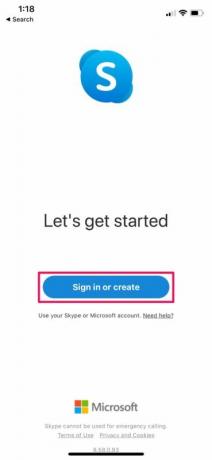
- Après vous être connecté, appuyez sur Synchroniser les contacts pour que vos contacts apparaissent sur l'écran principal. Cependant, si vous ne voyez toujours pas tous vos contacts, cliquez simplement sur le bloc-notes dans le coin supérieur droit du menu pour démarrer une nouvelle discussion.

- Sur l'écran suivant, vous verrez une option Nouveau chat de groupe sous la barre de recherche. Clique dessus

- Ceci est pour créer un nouveau groupe avec toutes les personnes que vous souhaitez appeler par vidéo. Donnez à votre groupe un nom de votre choix et appuyez sur l'icône en forme de flèche pour continuer

- Ensuite, ajoutez toutes les personnes que vous souhaitez à l'appel vidéo. Vous pouvez soit les sélectionner parmi les contacts répertoriés, soit rechercher quelqu'un et les sélectionner. Après avoir sélectionné, appuyez sur Terminé
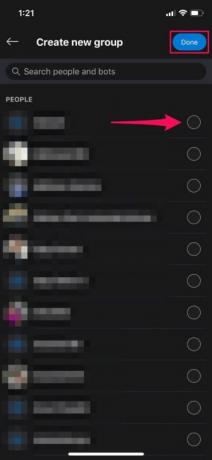
- Cela créera avec succès un nouveau groupe. Maintenant, lorsque vous ouvrez le groupe, vous verrez le appel vidéo icône dans le coin supérieur droit. Appuyez simplement sur cette icône pour démarrer le chat vidéo de groupe et les membres du groupe pourront rejoindre le chat vidéo tant que l'appel est actif.

Articles Liés:
- Comment partager l'écran avec Skype sur iPhone et iPad
- Qu'est-ce que Skype Live ID? Comment l'utiliser?
- Comment configurer et utiliser Skype Meet maintenant gratuitement
- Skype ne fonctionne pas sur iPhone? Comment résoudre ce problème?
- Dépannage des problèmes de qualité des appels Skype: audio et vidéo dans les ordinateurs de bureau et mobiles
- Comment réparer l'erreur Skype 1603 sur iPhone 11, 11 Pro et 11 Pro Max
Cocnlusion
Pour résumer notre guide, créer un chat vidéo de groupe dans Skype est relativement facile. Tout ce que vous avez à faire est de créer un nouveau groupe sur Skype avec les personnes que vous souhaitez appeler par vidéo. Après avoir créé ce groupe, vous verrez l'icône d'appel vidéo à l'intérieur, appuyez dessus, et c'est tout. Tous les membres du groupe qui souhaitent rejoindre le chat vidéo de groupe peuvent le rejoindre à tout moment tant que l'appel vidéo reste actif. Si vous avez d'autres questions, veuillez nous en informer dans les commentaires ci-dessous. Bonne chance!
Consultez également notre Trucs et astuces iPhone, Trucs et astuces PC, et Trucs et astuces Android si vous avez des questions ou souhaitez obtenir de l'aide. Je vous remercie!
Je suis Aman, j'écris depuis plus de 3 ans sur un ensemble diversifié de sujets. Je suis honoré d'avoir l'opportunité de faire partie de getdroidtips.com, et je suis reconnaissant de pouvoir contribuer à une communauté aussi merveilleuse. Né en Inde, je voyage et travaille à distance.